Utiliser GitHub Pages
GitHub offre une fonctionalité gratuite, GitHub Pages, qui permet de publier un site web à partir d’un projet GitHub.
Voir en vidéo
Etapes pas à pas
Voici la marche à suivre:
- Sur la page de votre projet Github, cliquez sur l’onglet Settings.
- Scrollez vers le bas, dans la partie “Github Pages”
- Sous “Source”, choisir la branche à utiliser (en principe “main”).
- Laisser vide le champ “Custom domain”.
- Enregistrer (“Save”).
Vous verrez un message indiquant “Your site is published at https://(utilisateur).github.io/(projet)/”
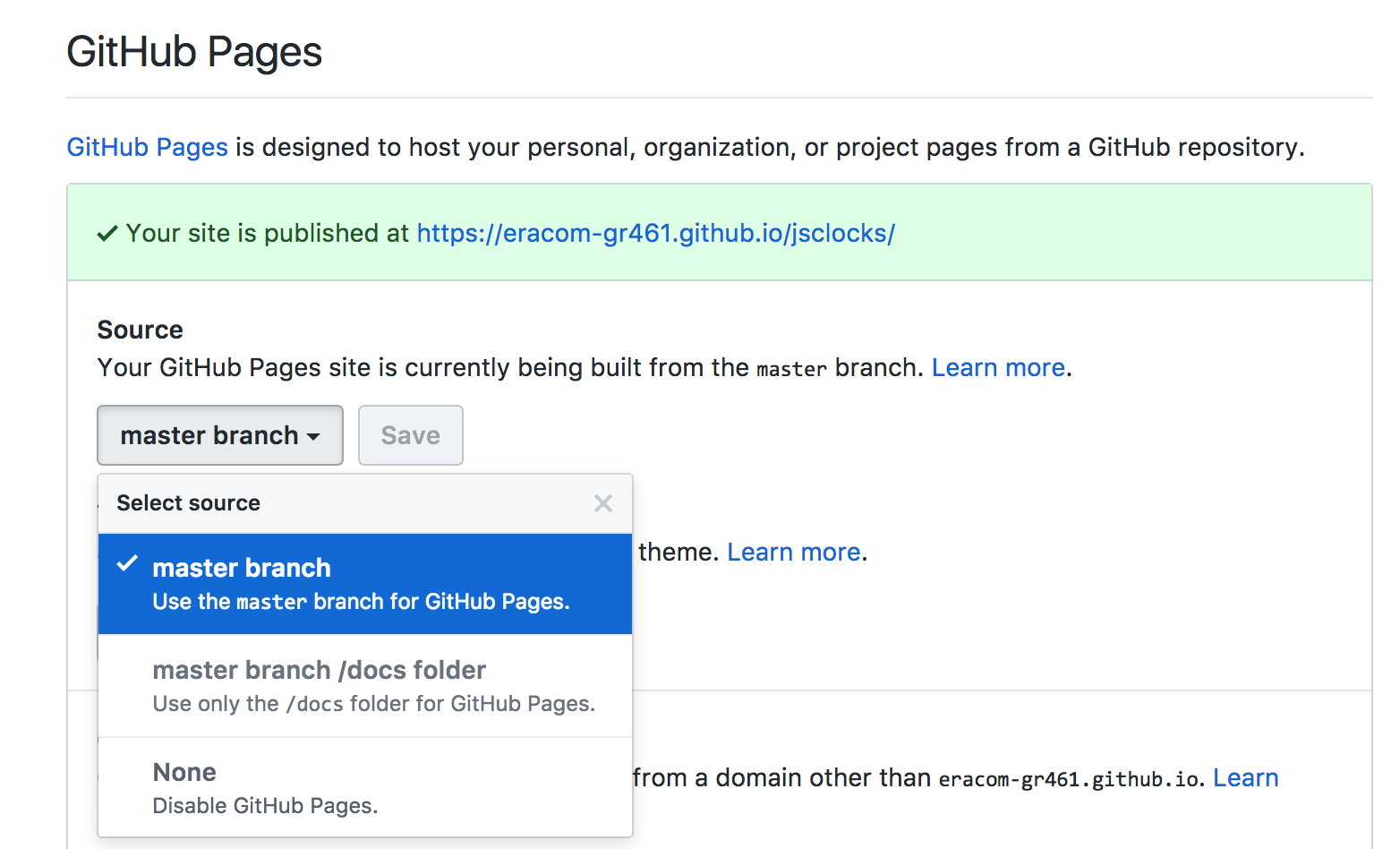
Si vous visitez la page immédatement, il est possible que vous ayez pendant les premières minutes une page d’erreur… Attendez un peu, le temps que votre site soit généré.
Note: votre adresse web GitHub Pages affichera automatiquement le fichier index.html situé à la base de votre projet. Vous pouvez aussi atteindre d’autres fichiers, en ajoutant leur nom à la fin de l’URL.
Utiliser GitHub Pages avec votre propre nom de domaine
Vous souhaitez utiliser votre propre nom de domaine, au lieu du “utilisateur.github.io/nom-du-projet” qui sera produit par GitHub? C’est possible!
Vous devez pour cela faire une configuration auprès du Registrar, chez qui vous avez acheté le nom de domaine.
Réglages à faire dans l’administration DNS de votre Registrar
- Décidez quel nom de domaine vous souhaitez utiliser.
- Rendez-vous dans la gestion des zones DNS de votre registrar (chez Infomaniak ou autre).
- Pour trouver cet endroit chez Infomaniak, connectez-vous à manager.infomaniak.com, allez dans : Nom de domaine > Nom de votre domaine > Gestion des DNS, puis cliquez le bouton “Gérer les zones DNS”.
Option sous-domaine:
- Si le domaine comporte un sous-domaine, comme portfolio.example.com, ou www.example.com, vous devrez créer une entrée de type CNAME.
- Renseignez “Champ/Field” (entrer le sous-domaine choisi), et “Cible/Target” (username.github.io). Si votre utilisateur est p.ex. Mafalda, vous entrerez : mafalda.github.io (tout en minuscules).
- Vous pouvez laisser le champ TTL avec sa valeur par défaut.
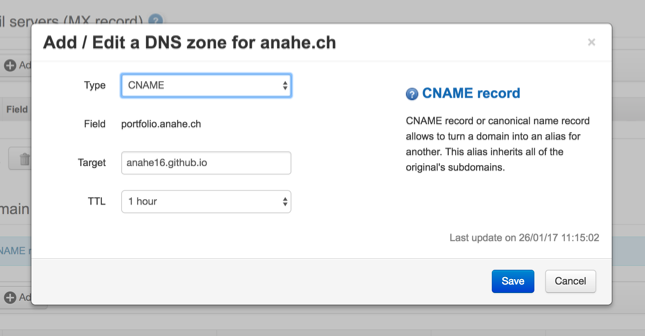
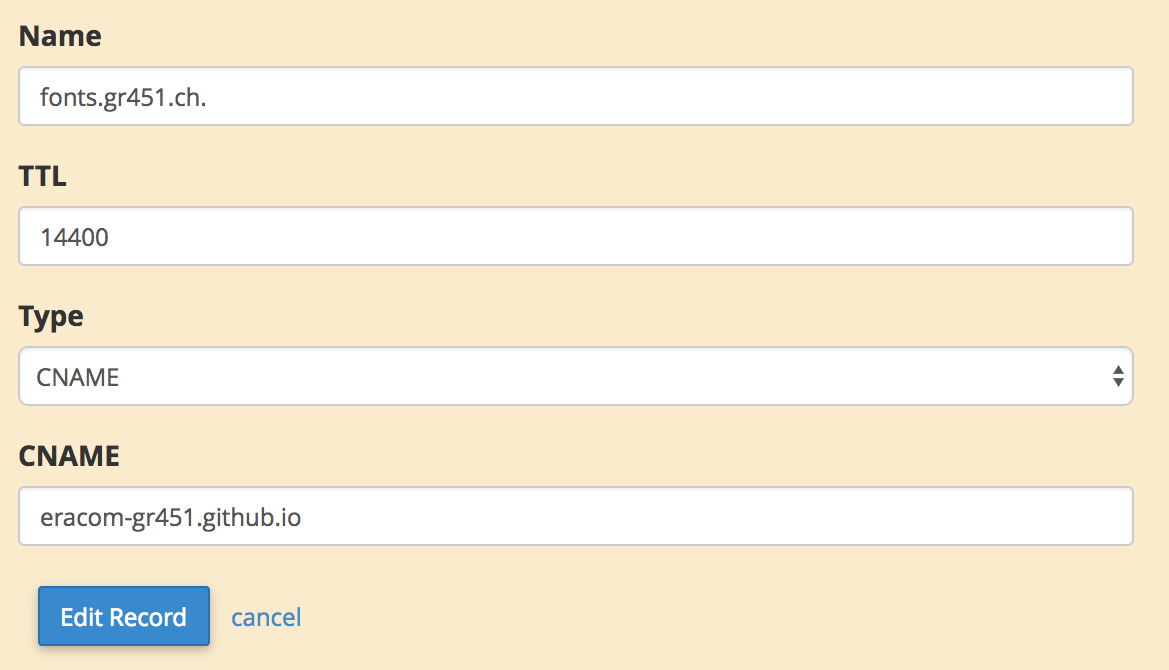
Option “apex domain”:
- Si le domaine est dépourvu de sous-domaine, comme cours-web.ch (un “apex domain”), la procédure est différente. Il faudra créer deux entrées de type A.
- Renseignez “Cible” et entrez les adresses IP fournies par GitHub dans leur documentation, à savoir 192.30.252.153 et 192.30.252.154 (une pour chaque entrée A).
- Vous pouvez laisser le champ TTL avec sa valeur par défaut.
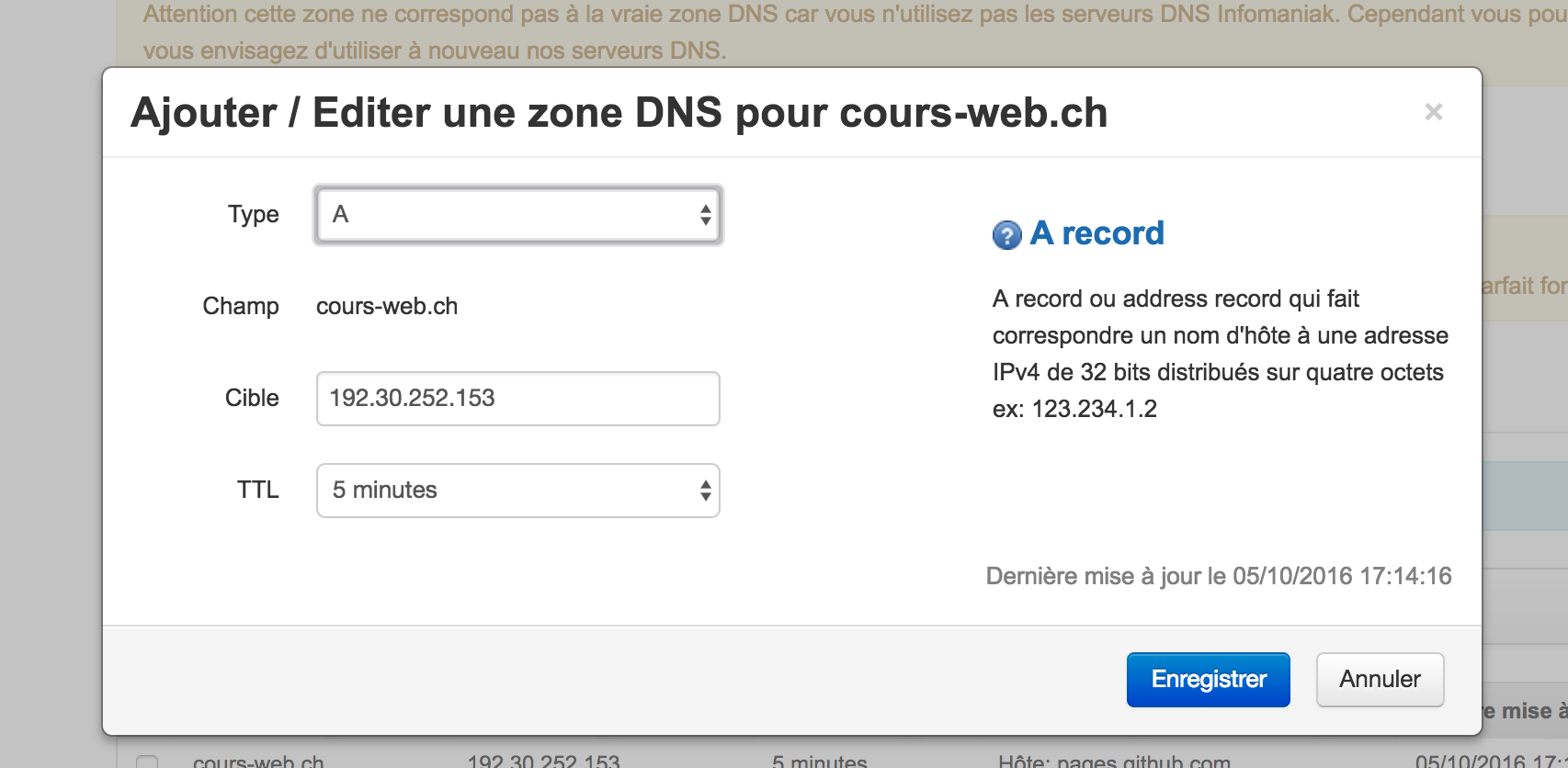
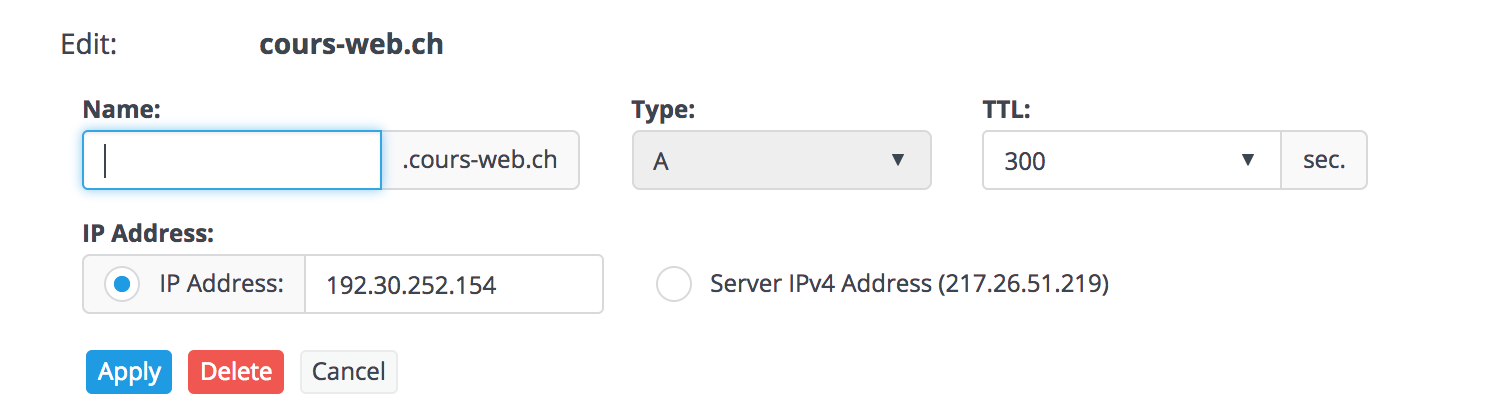
PS: le réglage d’adresse IP sera différent pour d’autres services web. P.ex. pour un domaine Tumblr, l’adresse IP sera 66.6.44.4.
Réglages à faire dans GitHub
- Premièrement, votre projet doit être publié sur GitHub.
- Aller dans les “Settings” de votre projet, dans la partie “Github Pages”
- Sous “Source”, choisir la branche à utiliser.
- Sous “Custom domain”, renseigner le domaine, p.ex. portfolio.example.com
- Enregistrer (“Save”) - ça y est, votre site fonctionne!
Note: initialement il était nécessaire de créer une branche nommée “gh-pages”, mais ce n’est plus nécessaire depuis août 2016, on peut désormais aussi utiliser la branche “main”.
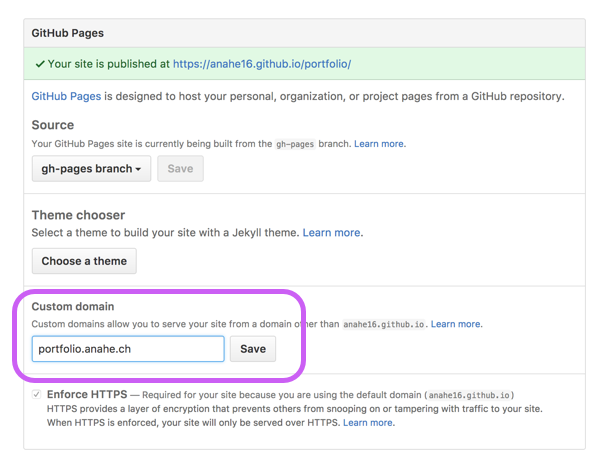
Documentation de GitHub Pages: